
Suchen Sie nach einer schnellen Möglichkeit, externes Audio auf Ihrem Mac für Podcasts aufzuzeichnen? Oder möchten Sie vielleicht einfach nur Sprach-oder Audioclips für einen aufnehmen? Es gibt sicherlich mehrere Möglichkeiten, einen Podcast auf einem Mac aufzunehmen, aber das Aufnehmen von Audioclips mit QuickTime ist sicherlich eine der einfachsten.
Wenn Sie einen Podcast aufnehmen möchten, besteht eine gute Chance, dass Sie bereits verschiedene Podcasts angehört haben, die online verfügbar sind. Sie fragen sich vielleicht, wie kompliziert der Prozess sein könnte, aber es ist wirklich nicht so schwer, einen aufzunehmen, zu bearbeiten und zu erstellen. Dies hängt jedoch etwas von der Software ab, die Sie zum Aufzeichnen des Podcasts verwenden. Während ein fortgeschrittenerer Ansatz darin besteht, GarageBand zum Aufnehmen von Podcasts zu verwenden, können Sie auch die mitgelieferten Sprachmemos-App oder sogar die QuickTime Player-App Ton aufnehmen und verwenden Sie das für einen Podcast, wenn Sie dazu neigen, und das ist es, was wir hier behandeln werden.
So nehmen Sie mit QuickTime einen Podcast auf dem Mac auf
Bevor Sie mit dem Verfahren fortfahren, vergewissern Sie sich, dass ein funktionierendes Mikrofon an Ihren Mac angeschlossen ist, falls erforderlich. Mac-Laptops und iMac haben beide interne Mikrofone, aber ein externes Mikrofon bietet eine bessere Audioqualität.
- Klicken Sie auf das Lupensymbol in der oberen rechten Ecke Ihres Desktops, um auf die Spotlight-Suche zuzugreifen. Alternativ können Sie Spotlight durch Drücken von Befehlstaste + Leertaste öffnen.
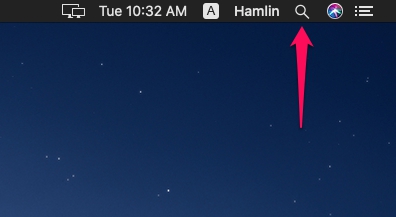
- Geben Sie als Nächstes”QuickTime”in das Suchfeld ein und öffnen Sie die Software über die Suchergebnisse.
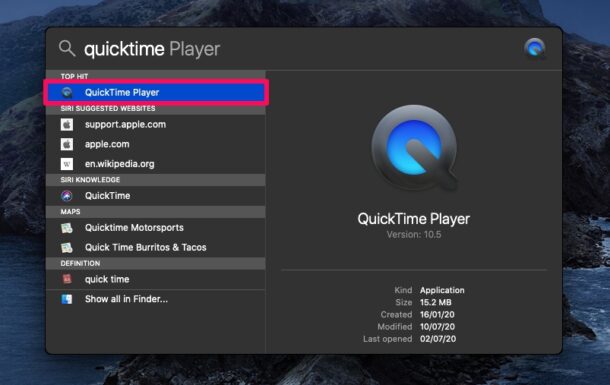
- Klicken Sie nun in der Menüleiste auf „Datei“ und wählen Sie „Neue Audioaufnahme“ aus dem Dropdown-Menü, wie hier gezeigt.
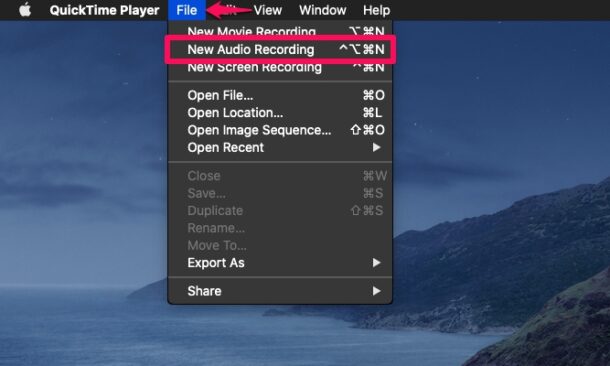
- Dies öffnet ein Aufnahmefenster auf Ihrem Desktop. Klicken Sie auf das Aufnahmesymbol, um mit der Aufnahme Ihrer Stimme zu beginnen. Sie können die Qualität des aufgenommenen Audios einstellen, indem Sie auf das Chevron-Symbol rechts daneben klicken.
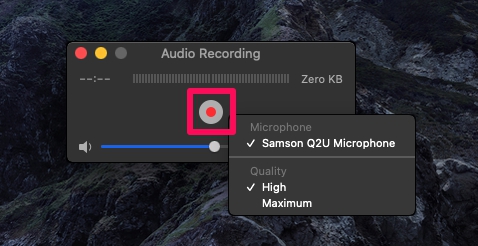
- Sie können auf das Stoppsymbol klicken, um die Aufnahme zu beenden, wie im Screenshot unten gezeigt.
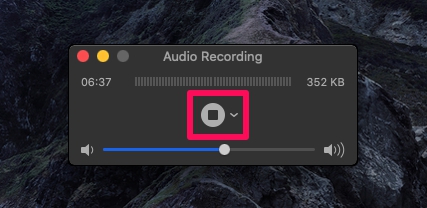
- Jetzt können Sie sich den aufgenommenen Clip mit den Wiedergabesteuerungen auf dem Bildschirm anhören.
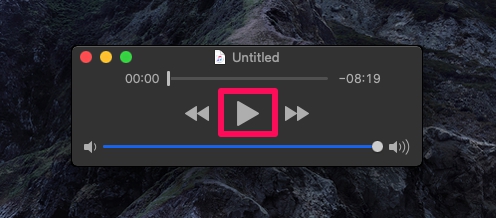
- Um den aufgenommenen Clip zu speichern, klicken Sie in der Menüleiste auf „Datei“ und wählen Sie „Speichern“.
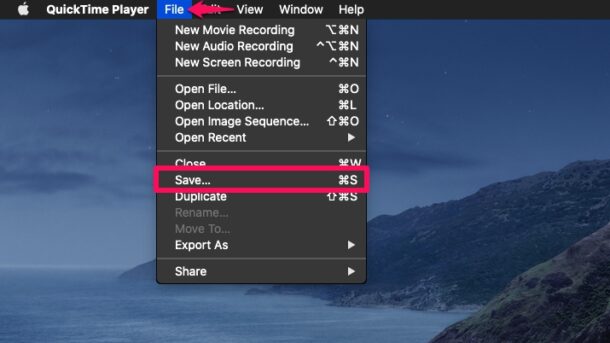
- Dies öffnet ein weiteres Fenster auf Ihrem Bildschirm. Geben Sie dem aufgenommenen Clip einen Namen und wählen Sie den Dateispeicherort. Klicken Sie auf”Speichern”, um Ihre Änderungen zu bestätigen.
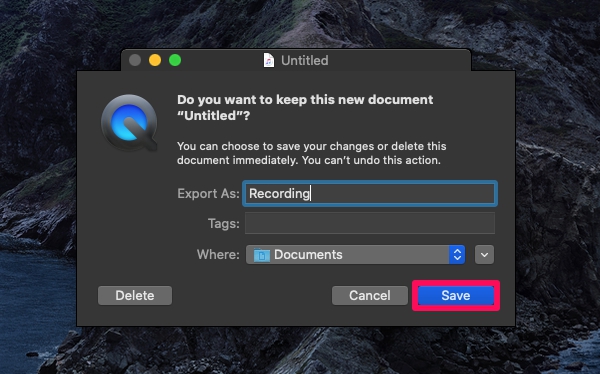
Dies ist im Grunde nur das Speichern eines Audioclips, aber Sie können diese Audioclips als Podcasts verwenden, wenn Sie möchten, insbesondere wenn Sie nur eine einzige lange Audioaufnahme eines langen Gesprächs wünschen, wie es viele moderne Podcasts sind.
Sie können die obigen Schritte wiederholen, um beliebig viele Clips aufzunehmen und diese mit einer App wie GarageBand oder einer anderen Audiobearbeitungssoftware eines Drittanbieters zu kombinieren. Das Bearbeiten Ihrer Podcasts ist ein völlig anderer Prozess und wir werden dies bei Interesse in einem separaten Artikel behandeln. Mit GarageBand können Sie Ihren Podcasts auch einen Radio-Jingle und andere zusätzliche Audioeffekte hinzufügen. Mit QuickTime nehmen Sie nur den Ton auf oder den Ton, der gerade wiedergegeben wird vom Mikrofon aufgenommen, und es stehen nicht viele Bearbeitungsoptionen zur Verfügung. Aufnehmen mit Sprachnotizen würde auch eine ähnliche Lösung bieten, für das, was es wert ist.
Die Verwendung von QuickTime zum Aufzeichnen Ihrer Podcasts ist möglicherweise der richtige Weg, insbesondere wenn Sie noch nicht damit vertraut sind oder einfach nur ein grundlegendes Tool zum Aufzeichnen Ihrer Stimme benötigen. Es ist einfach und überfordert Sie nicht mit einer Reihe von erweiterten Funktionen. Allerdings können fortgeschrittene Benutzer GarageBand auf ihren Macs installieren und eine Software zum Aufnehmen und Bearbeiten von Podcasts verwenden.
Wenn Sie möchten, dass Ihr Podcast in hoher Qualität klingt, müssen Sie ein USB-Mikrofon in Studioqualität anschließen, normalerweise entweder ein dynamisches oder ein Kondensatormikrofon, um Ihre Stimme aufzunehmen.
Was halten Sie davon, Clips oder einen ganzen Podcast mit der Quicktime-App aufzunehmen? Hast du Erfahrungen oder Tipps zum Podcasting? Teile uns deine Meinung in den Kommentaren mit.
